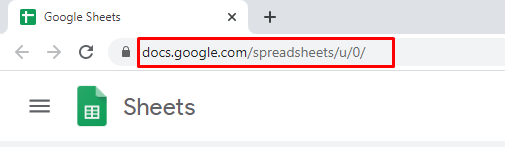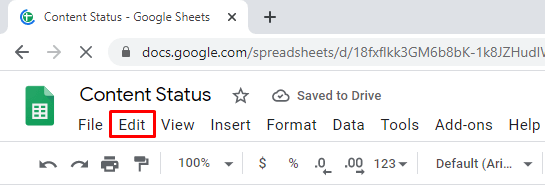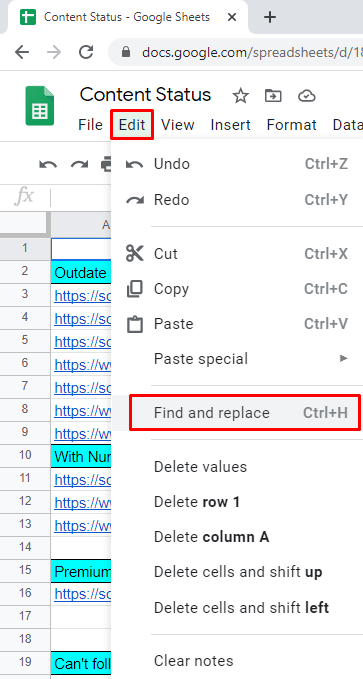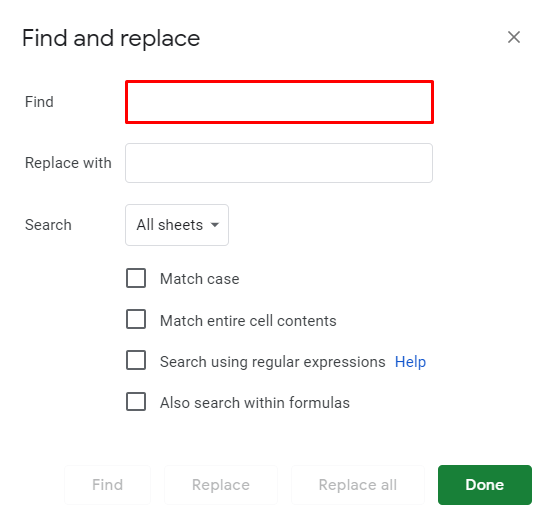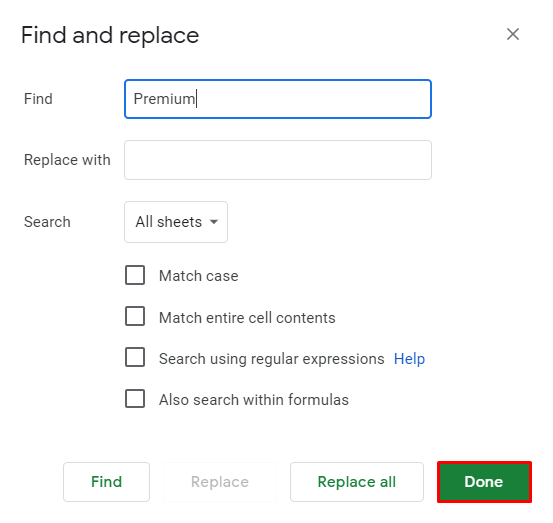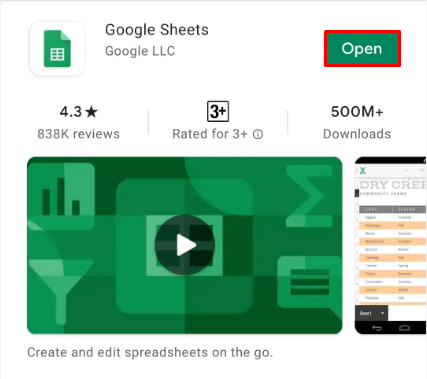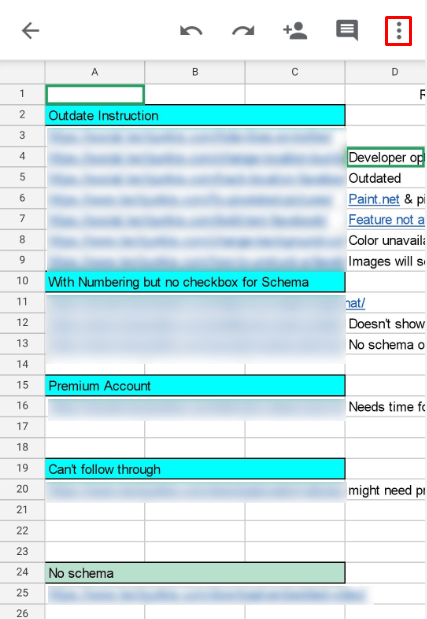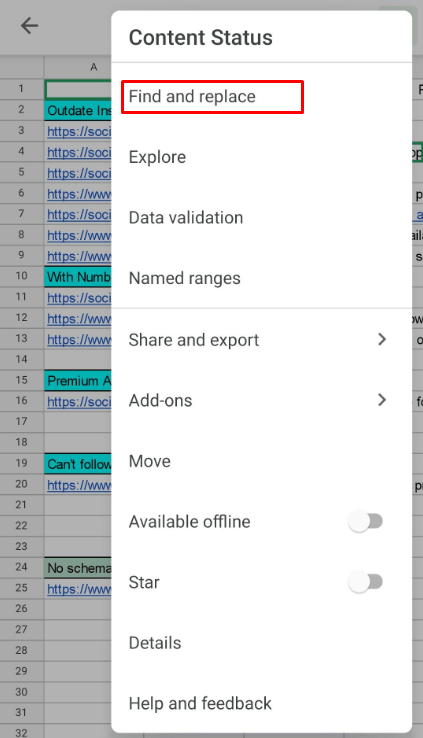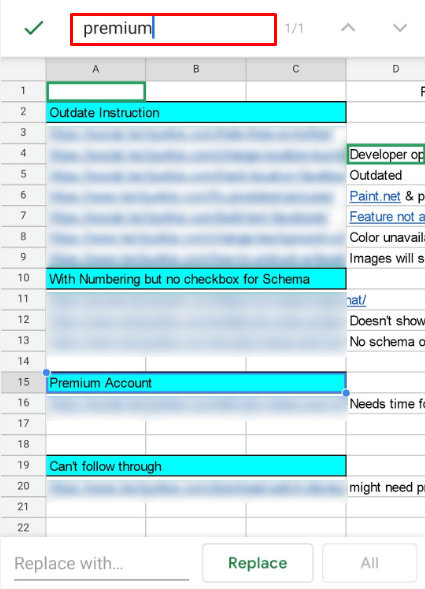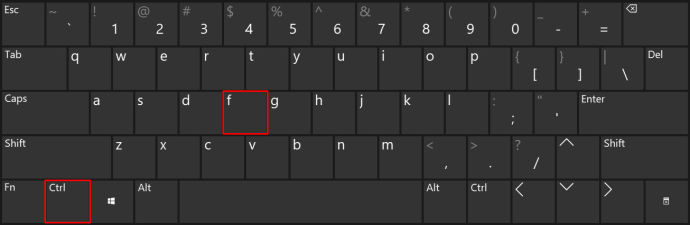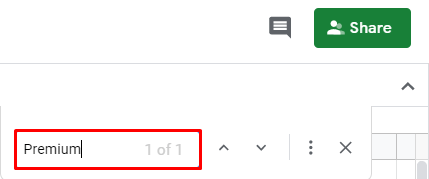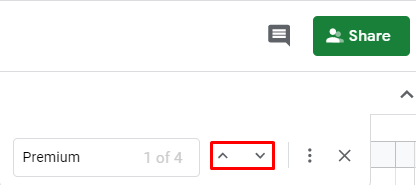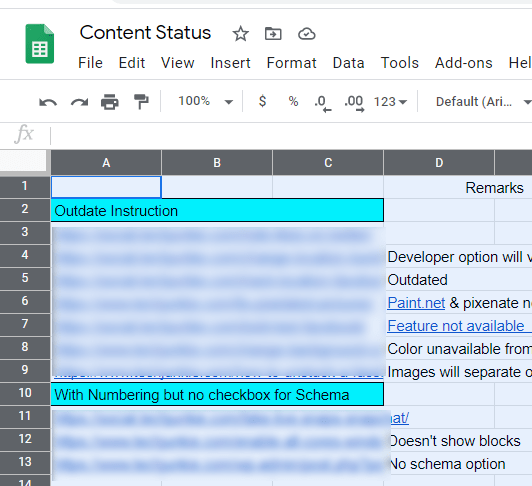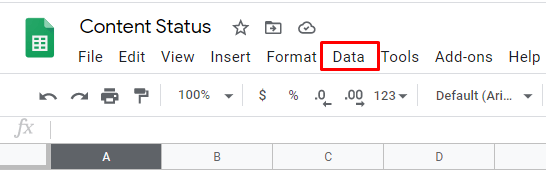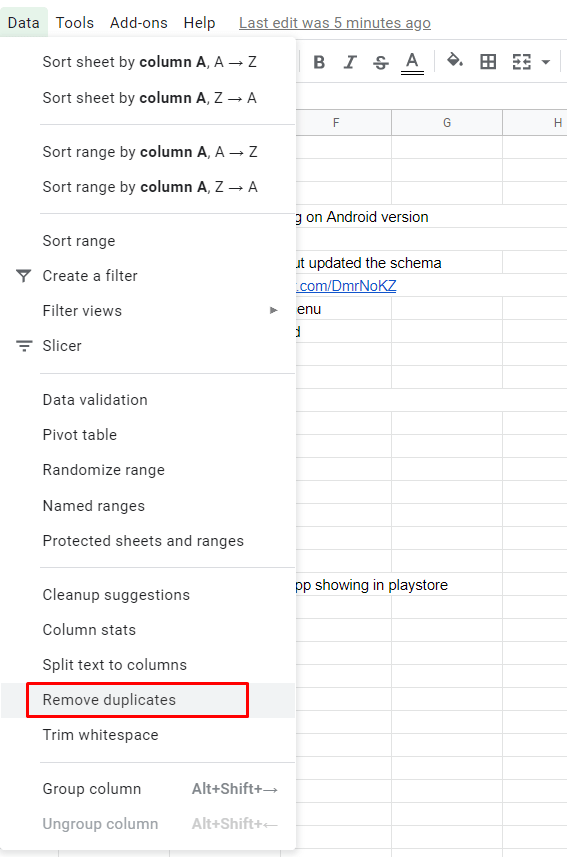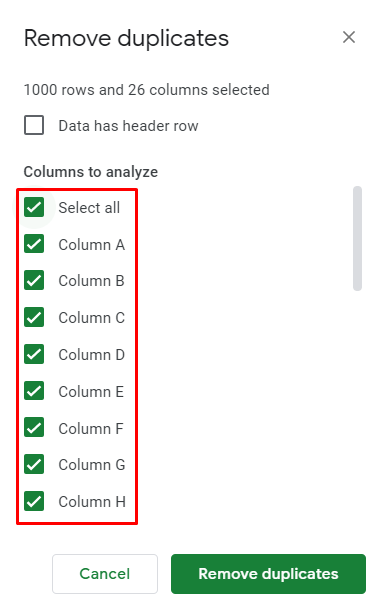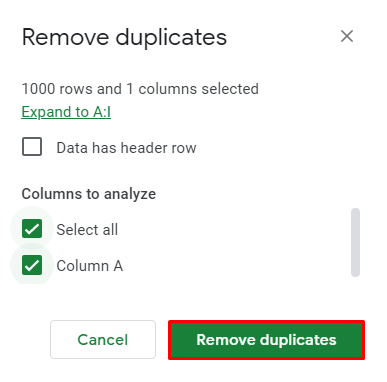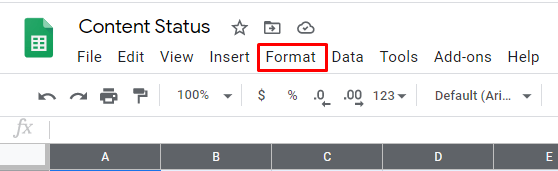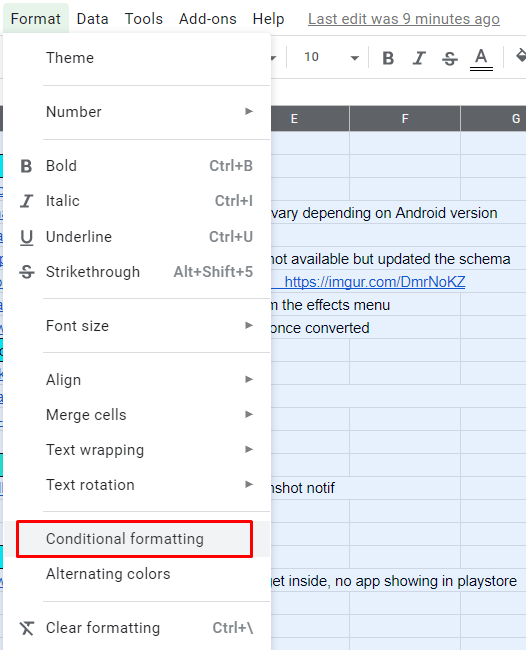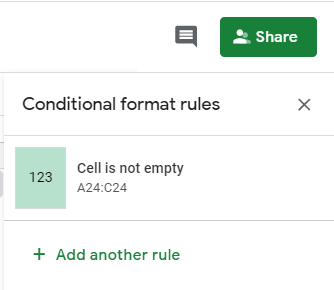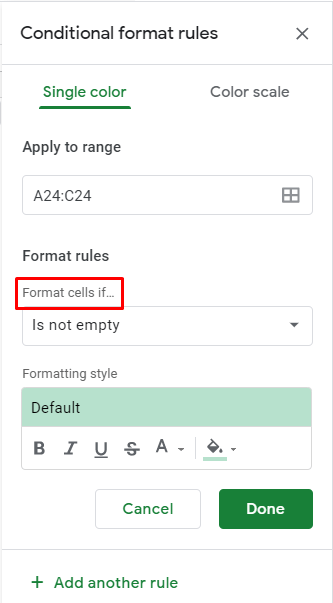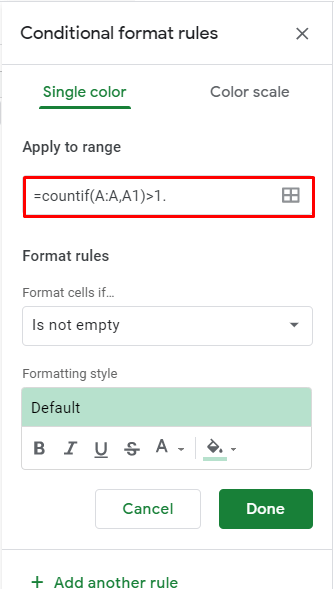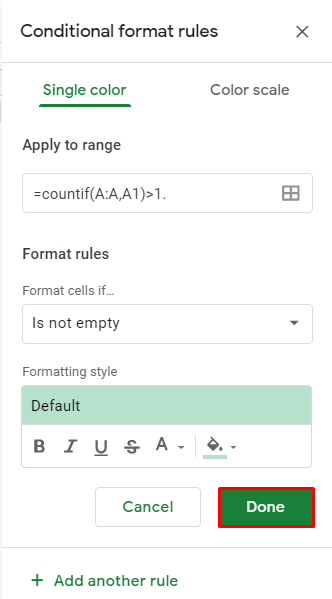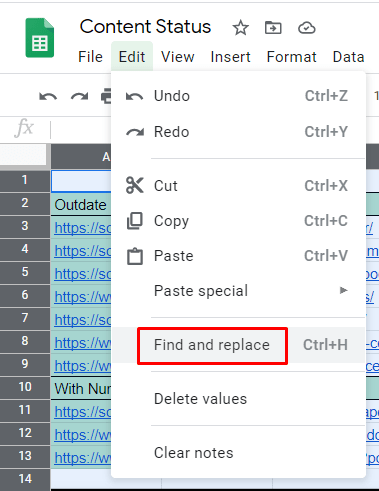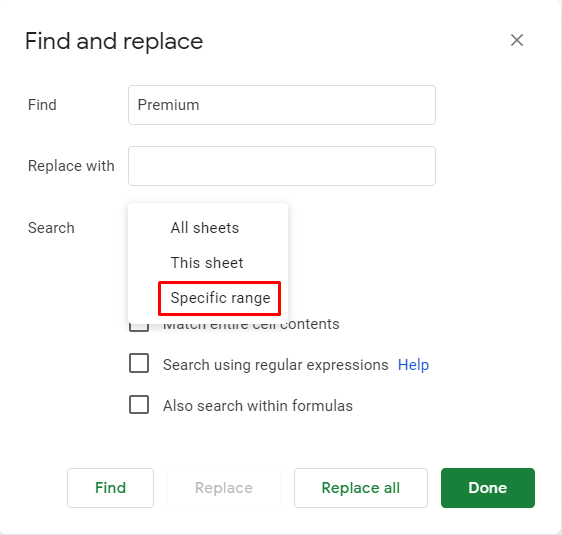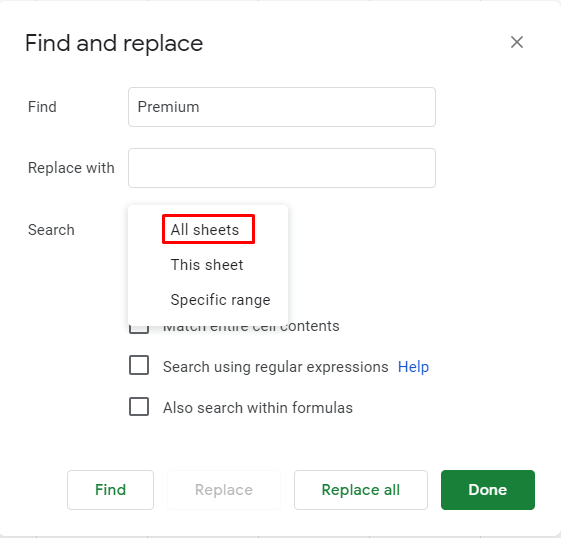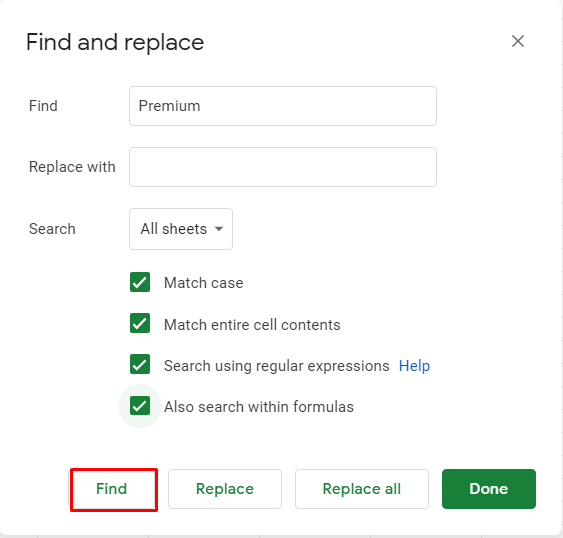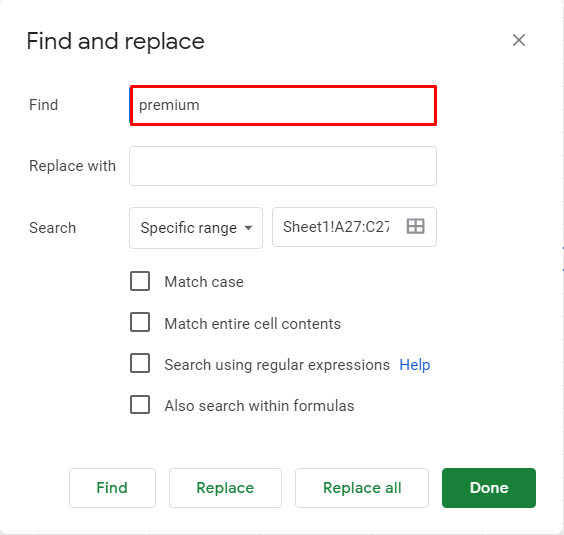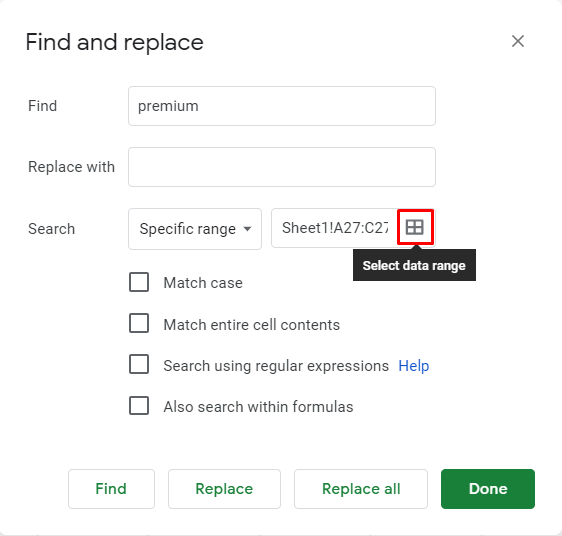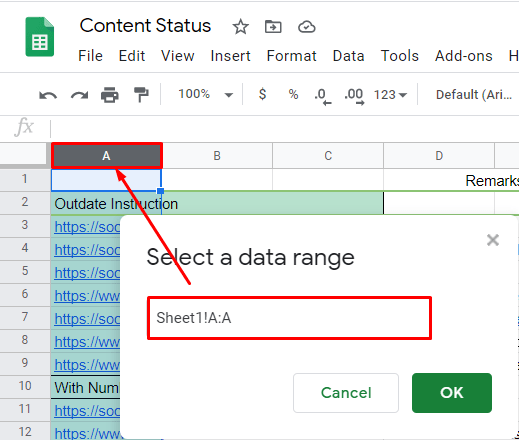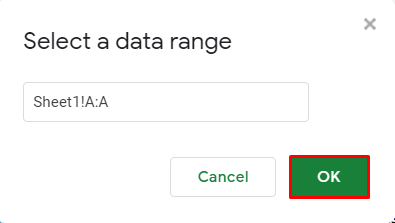পত্রকগুলি একটি অনলাইন গুগল অ্যাপ যা অনেক ক্ষেত্রে সফলভাবে এমএস এক্সেলকে প্রতিস্থাপন করেছে। অ্যাপ্লিকেশন নিজেই এক্সেল ফাইলগুলিও খুলতে পারে এবং পর্যায়ক্রমে ব্যবহারকারীদের স্প্রেডশিটগুলি ডাউনলোড করতে এবং এমএস এক্সেলের মাধ্যমে সেগুলি খুলতে দেয়।
আপনি যদি কখনও এমএস এক্সেল ব্যবহার করেন তবে আপনি জানেন যে প্রোগ্রামটির একটি অনুসন্ধান ফাংশন রয়েছে যা খুব সুবিধাজনক হতে পারে। স্বাভাবিকভাবেই, গুগল শিটগুলি সহজেই উপলভ্য বৈশিষ্ট্যটি নিয়ে আসে।
এই নিবন্ধে, আমরা আপনাকে নির্দিষ্ট শব্দের এবং বাক্যাংশগুলির জন্য অনুসন্ধান করতে গুগল পত্রক কীভাবে ব্যবহার করব তা আপনাকে দেখাতে যাচ্ছি। প্রোগ্রামটিতে অনুসন্ধান ফাংশনটি সহজ করে তুলতে আমরা আপনাকে কয়েকটি অতিরিক্ত টিপস সরবরাহ করব।
উইন্ডোজ, ম্যাক বা Chromebook পিসিতে গুগল পত্রকগুলিতে কীভাবে অনুসন্ধান করবেন
গুগল শীট একটি অ্যাপ্লিকেশন যা মূলত ডেস্কটপ বা ল্যাপটপ কম্পিউটারে ব্যবহৃত হয়। এটি একটি ওয়েব-ভিত্তিক অ্যাপ্লিকেশনও, যার অর্থ এটি কোনও ওয়েব ব্রাউজারের মাধ্যমে সম্পূর্ণরূপে অ্যাক্সেসযোগ্য (যখন কম্পিউটারে আসে)। সুসংবাদটি হ'ল উইন্ডোজ, ম্যাক বা ক্রোমবুক কম্পিউটার ডিভাইসগুলিতে বেশ কাজ করে। সুতরাং, একই পদক্ষেপগুলি এখানে বোর্ড জুড়ে প্রযোজ্য।
- এটি ব্যবহার করে প্রশ্নে একটি স্প্রেডশিট খুলুন গুগল শিটস পৃষ্ঠা
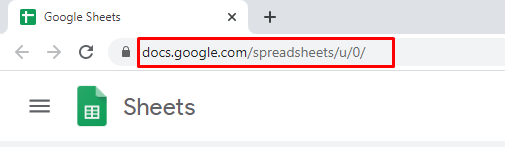
- উপরের মেনু বারে ক্লিক করুন সম্পাদনা করুন:
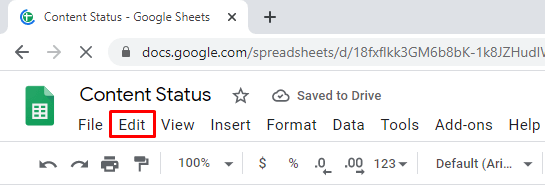
- ড্রপ-ডাউন মেনু থেকে, নির্বাচন করুন খুঁজুন ও প্রতিস্থাপন করুন.
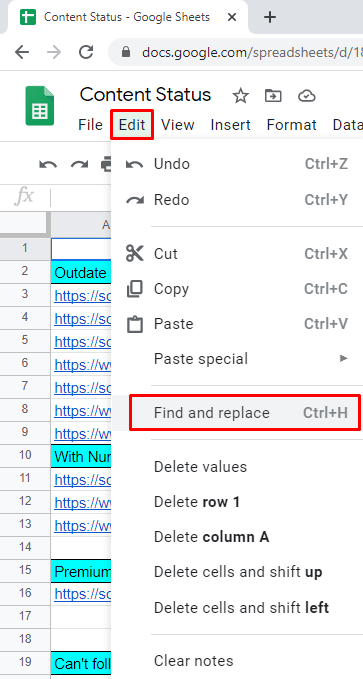
- পরবর্তীতে অনুসন্ধান প্রবেশ, আপনি যে শব্দ / বাক্যাংশটি সন্ধান করছেন তাতে টাইপ করুন।
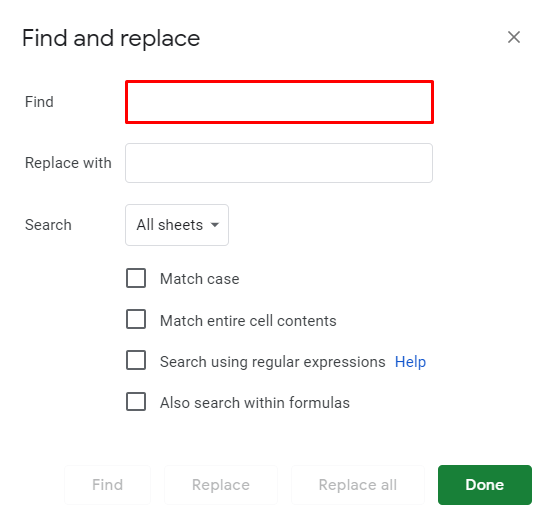
- ক্লিক করা চালিয়ে যান অনুসন্ধান আপনি শিটটির ভিতরে যে শব্দটির সন্ধান করছেন সেটির উদাহরণ না পাওয়া পর্যন্ত।
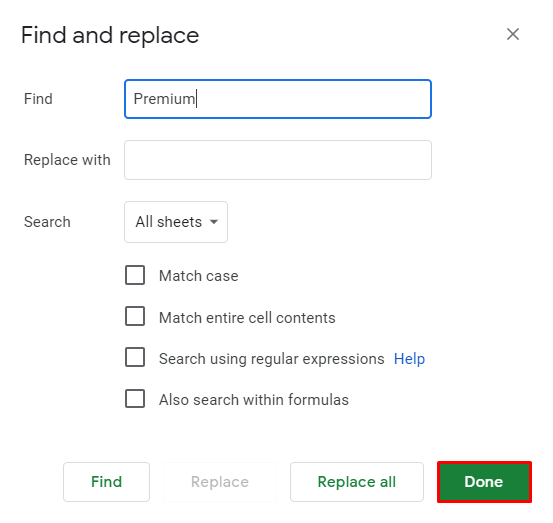
আপনি নির্বাচিত বাক্যাংশের একটি উদাহরণ বা তার সবগুলি প্রতিস্থাপন করতে পারেন। এটি করতে, পাশের ক্ষেত্রটিতে সঠিক প্রতিস্থাপন বাক্যটি টাইপ করুন প্রতিস্থাপন প্রবেশ ক্লিক করে প্রতিস্থাপন , আপনি যে শব্দ বা বাক্যাংশটি খুঁজে পেয়েছেন তার প্রতিটি উদাহরণ একের পর এক আপনার নতুন নির্বাচিত শব্দ বা বাক্যাংশের সাথে প্রতিস্থাপন করা হবে। নির্বাচন করুন সমস্ত প্রতিস্থাপন নির্বাচিত শব্দের সমস্ত উদাহরণ একসাথে প্রতিস্থাপন করতে to
কিছু অতিরিক্ত বিকল্প রয়েছে যা কেবলমাত্র Google পত্রকের ডেস্কটপ সংস্করণগুলিতে উপলভ্য। মধ্যে খুঁজুন ও প্রতিস্থাপন করুন মেনু, আপনি নির্বাচন করতে পারেন ম্যাচ ক্ষেত্রে অনুসন্ধান কেসকে সংবেদনশীল করে তুলতে। পাশের বাক্সটি পরীক্ষা করা হচ্ছে পুরো ঘরের সামগ্রীর সাথে মেলে যে কক্ষগুলি অনুসন্ধান করবেহুবহুম্যাচ। দ্য নিয়মিত এক্সপ্রেশন ব্যবহার করে অনুসন্ধান করুন বিকল্প কোনও নির্দিষ্ট প্যাটার্নের সাথে মেলে এমন কোষগুলির জন্য অনুসন্ধান করবে। পাশের বাক্সটি পরীক্ষা করা হচ্ছে সূত্রের মধ্যেও অনুসন্ধান করুন অনুসন্ধানে সূত্রগুলি অন্তর্ভুক্ত করবে।
থাম্ব ড্রাইভ থেকে রক্ষা সুরক্ষা অপসারণ
গুগল শীট আইওএস / অ্যান্ড্রয়েড অ্যাপে কীভাবে অনুসন্ধান করবেন
যদিও মোবাইল / ট্যাবলেট পত্রক অ্যাপ্লিকেশনটি ডেস্কটপ গুগল শিটস অ্যাপ্লিকেশন হিসাবে অনেকগুলি প্রস্তাব দেয় না, তবুও এটিতে সমস্ত বেসিক ফাংশন রয়েছে। দ্য খুঁজুন ও প্রতিস্থাপন করুন ফাংশন এই মৌলিক ফাংশনের একটি অংশ। এটিও উল্লেখযোগ্য যে আইওএস এবং অ্যান্ড্রয়েড শীট অ্যাপ্লিকেশন উভয়ই একই কাজ করে। সুতরাং, এটিতে আসা যাক।
- আপনার মোবাইল / ট্যাবলেট ডিভাইসে গুগল পত্রক অ্যাপ্লিকেশন চালিয়ে শুরু করুন।
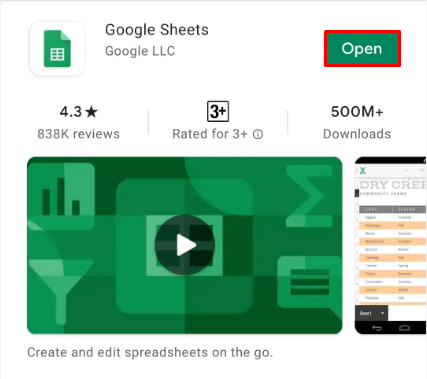
- অ্যাপের অভ্যন্তরে, উপরের ডানদিকে কোণায় নেভিগেট করুন এবং থ্রি-ডট আইকনটি নির্বাচন করুন।
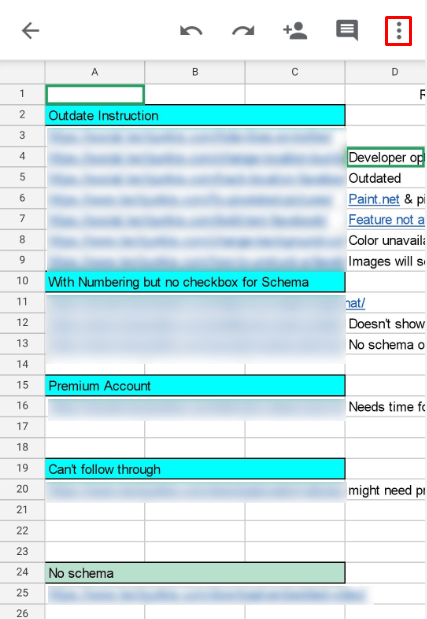
- পপ আপ হওয়া মেনুর ভিতরে, আলতো চাপুন খুঁজুন ও প্রতিস্থাপন করুন.
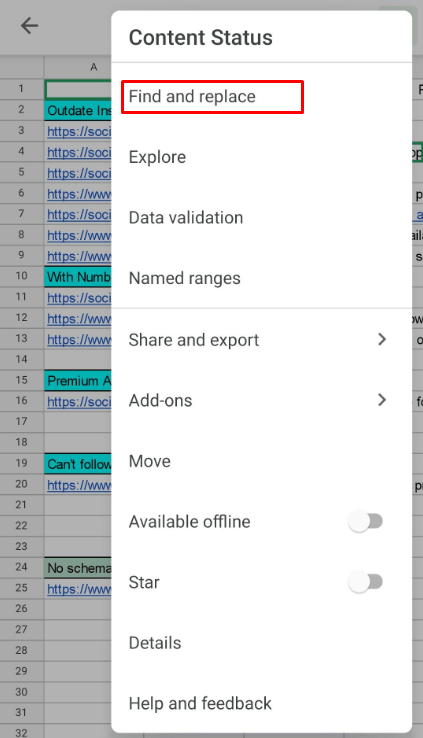
- আপনি যে শব্দটি সন্ধান করছেন তাতে টাইপ করুন।
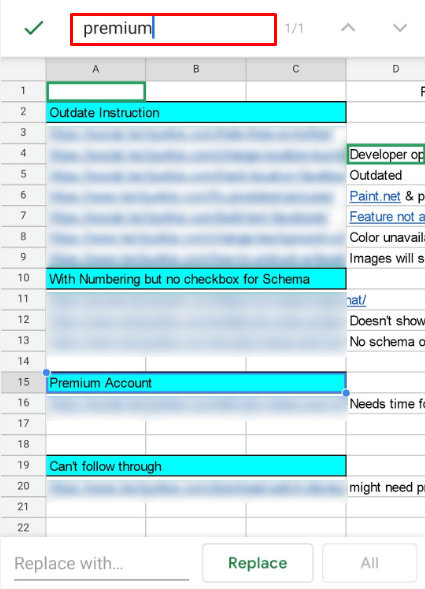
- নির্দিষ্ট শব্দ / বাক্যাংশের দৃষ্টান্তগুলির মাধ্যমে ঝাঁকুনির জন্য স্ক্রিনের উপরের-ডান অংশে তীরগুলি ট্যাপ করুন।

আপনি সন্ধান করেছেন এমন শব্দটি আপনি প্রতিস্থাপন করতে চাইতে পারেন। এটি ডেস্কটপ সংস্করণে কীভাবে সম্পন্ন হয়েছে তার অনুরূপ, আপনাকে যা করতে হবে তা নির্বাচন করা উচিত প্রতিস্থাপন অনুসন্ধান এবং প্রতিস্থাপন মেনুতে থাকা অবস্থায়। এগিয়ে যান এবং প্রতিস্থাপন সামগ্রী টাইপ করুন।
কিভাবে টাস্কবারের রঙিন উইন্ডোজ 10 পরিবর্তন করবেন
ট্যাপ করুন প্রতিস্থাপন আপনি যে শব্দটি প্রতিস্থাপন করতে চান তার প্রতিটি উদাহরণের জন্য replace একটি নির্দিষ্ট উদাহরণ প্রতিস্থাপন এড়াতে, কেবল তীর ফাংশন ব্যবহার করুন। আপনি যদি প্রশ্নে শব্দ / বাক্যাংশের প্রতিটি একক কেসকে নতুন শব্দ / বাক্যাংশের সাথে প্রতিস্থাপন করতে চান তবে নির্বাচন করুন সমস্ত প্রতিস্থাপন ।
দুর্ভাগ্যক্রমে, অ্যান্ড্রয়েড এবং আইফোন অ্যাপ্লিকেশনগুলির কাছে ডেস্কটপ ব্রাউজার অ্যাপ্লিকেশন সংস্করণে পাওয়া বিকল্পগুলি একই রকম থাকে না। আপনি ডেস্কটপ মোডে ব্রাউজারটি খোলার মাধ্যমে এবং ডেস্কটপ কম্পিউটারে যেমন গুগল পত্রকগুলিতে নেভিগেট করে মোবাইল / ট্যাবলেট ডিভাইসে এই ফাংশনগুলিতে অ্যাক্সেস অর্জন করতে পারেন। এটি একটি আদর্শ বিকল্প নয়, তবে যদি ধাক্কাটি আসে এবং আপনাকে এই কাজটি তাত্ক্ষণিকভাবে সম্পাদন করা দরকার, আপনি এটি করতে পারেন তা জেনে আনন্দিত।
আইওএস ডিভাইসে ডেস্কটপ ব্রাউজার মোডে গুগল শিটগুলি খুলতে, নেটিভ সাফারি ব্রাউজারটি খুলুন, স্ক্রিনের উপরের-ডান কোণায় দুটি-এ আইকনটি আলতো চাপুন এবং নির্বাচন করুন অনুরোধ ডেস্কটপ ওয়েবসাইট । অ্যান্ড্রয়েডে, ক্রোম ওয়েব ব্রাউজারটি খুলুন। তিন-ডট আইকনটি আলতো চাপুন এবং পাশের বাক্সটি চেক করুন ডেস্কটপ সাইট ।
একটি শর্টকাট দিয়ে গুগল পত্রকগুলিতে কীভাবে অনুসন্ধান করবেন
গুগল শিটগুলিতে এমন অনেকগুলি ক্রিয়াকলাপ রয়েছে যা আপনাকে অনায়াসে ও দ্রুত অ্যাপটি ব্যবহার করতে দেয়। শর্টকাটগুলি এখানে একটি প্রধান উদাহরণ। অবশ্যই, শর্টকাটগুলি কেবলমাত্র Google পত্রকের ডেস্কটপ সংস্করণগুলিতে উপলভ্য। দ্রুত অ্যাক্সেস করতে খুঁজুন ও প্রতিস্থাপন করুন গুগল শিটগুলিতে ফাংশন করুন, এটি ব্যবহার করুন Ctrl + H শর্টকাট এটি পূর্বে উল্লিখিত একই মেনুটি খুলবে।
তবে, একটি শর্টকাট রয়েছে যা সম্পূর্ণরূপে গুগল শিটগুলির মধ্যে শব্দ এবং বাক্যাংশ সন্ধানে দৃষ্টি নিবদ্ধ করে। এটি একটি দরকারী বিকল্প হতে পারে খুঁজুন ও প্রতিস্থাপন করুন ফাংশন, যেহেতু এটি অনুসন্ধানের পরিবর্তে বিকল্পগুলি সন্ধান / প্রতিস্থাপনের বিকল্পগুলির বিপরীতে, অনুসন্ধানের ফলাফলগুলিতে পরিবর্তন করার সময় স্প্রেডশিটের একটি পরিষ্কার দৃষ্টিভঙ্গি দেয় allows খুঁজুন ও প্রতিস্থাপন করুন টুল. এই বিকল্পটি শুধুমাত্র একটি শর্টকাটের মাধ্যমে উপলব্ধ।
- টিপুন Ctrl + F।
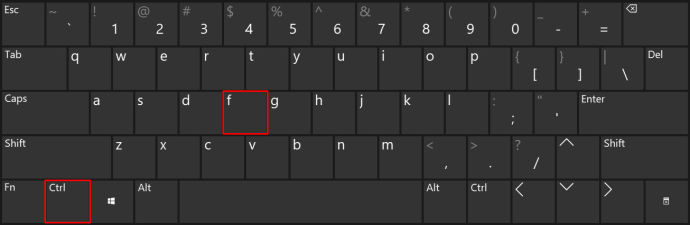
- উপলব্ধ বাক্সে শব্দ / বাক্যটি টাইপ করুন।
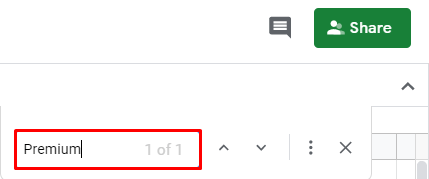
- অনুসন্ধান বাক্সের পাশের তীরগুলি ব্যবহার করে অনুসন্ধানের ক্যোয়ারীর উদাহরণগুলিতে ঝাঁকুনি দিন।
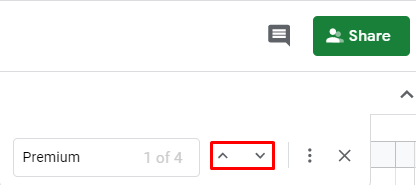
গুগল পত্রকগুলিতে কীভাবে ডুপ্লিকেট অনুসন্ধান করবেন
এমন কয়েকটি উদাহরণ রয়েছে যেখানে আপনি গুগল শিটগুলিতে নকল সন্ধান করতে, হাইলাইট করতে এবং সম্ভাব্যভাবে মুছে ফেলতে চাইতে পারেন। মনে রাখবেন যে এই বিকল্পটি কেবলমাত্র Google পত্রকের ডেস্কটপ ব্রাউজার সংস্করণে উপলভ্য। গুগল পত্রকগুলিতে সদৃশদের মোকাবেলায় কয়েকটি পদ্ধতি রয়েছে।
মুছে ফেলা বৈশিষ্ট্য
এই বিকল্পটি আপনাকে একটি একক কলামে, কয়েকটি কলামে বা পুরো কার্যপত্রকের অনুলিপিগুলি সন্ধান এবং সরাতে সহায়তা করবে।
- আপনি যেখানে সদৃশ ডেটা পরীক্ষা করতে চান সেখানে পুরো কলাম বা কলামগুলি হাইলাইট করুন।
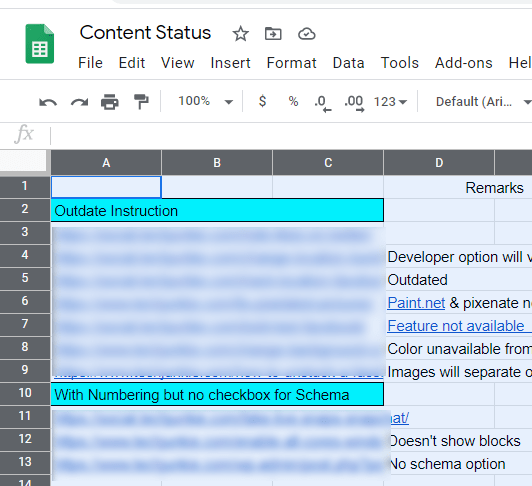
- উপরের মেনু বারে ক্লিক করুন ডেটা
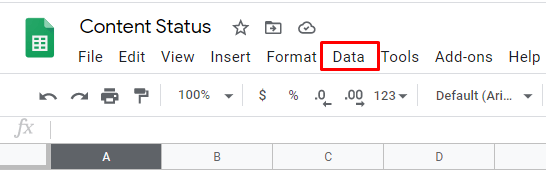
- ড্রপ-ডাউন মেনু থেকে, নির্বাচন করুন সদৃশ অপসারণ.
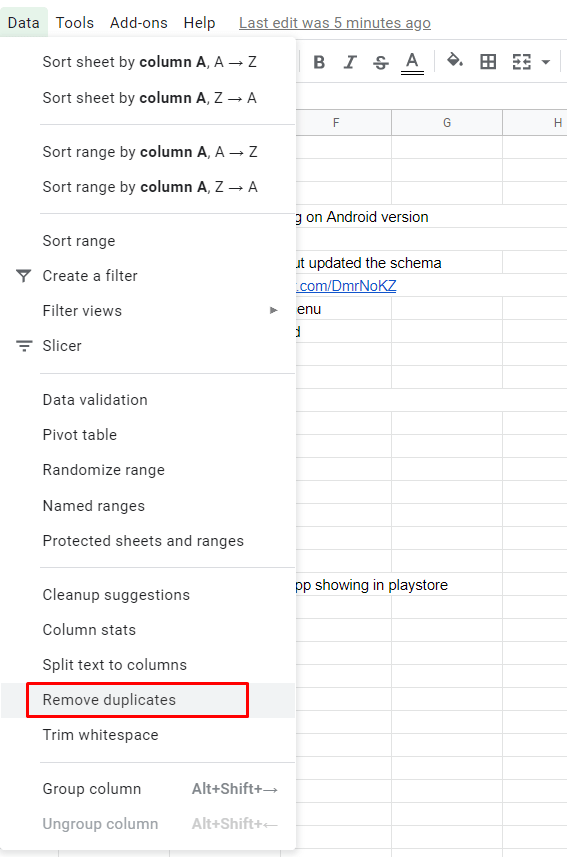
- বৈশিষ্ট্যটি বিশ্লেষণ করতে আপনি কলামগুলি নির্বাচন করুন Select
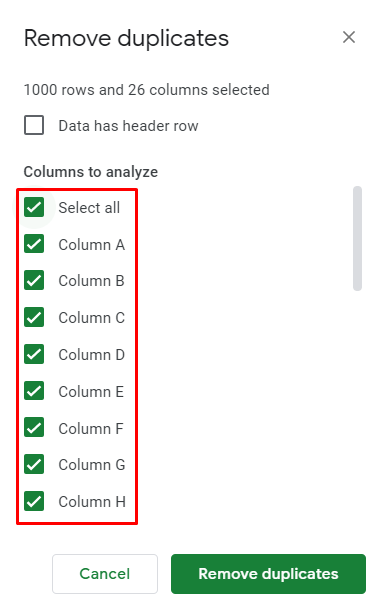
- টিপুন সদৃশ অপসারণ.
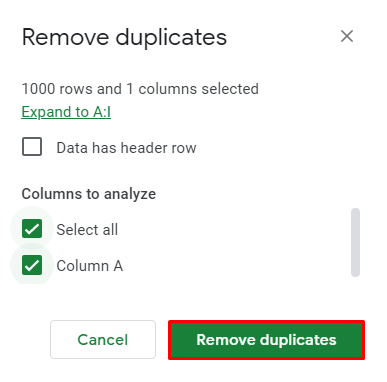
- পত্রক অ্যাপটি স্বয়ংক্রিয়ভাবে আপনার জন্য সদৃশগুলি সন্ধান করবে এবং সরিয়ে ফেলবে।
প্রতিলিপি হাইলাইট করুন
আপনি যদি সদৃশগুলি সরাতে না চান তবে কেবল সেগুলি সনাক্ত করতে পারেন, আপনি রঙ হাইলাইটিং ফাংশনটি ব্যবহার করতে পারেন।
- আপনি যে কলাম / কলামগুলি পরীক্ষা করতে চান তা নির্বাচন করুন।
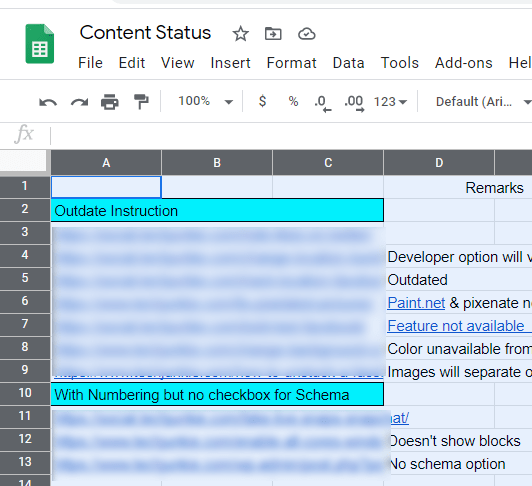
- ক্লিক ফর্ম্যাট উপরের বার মেনুতে।
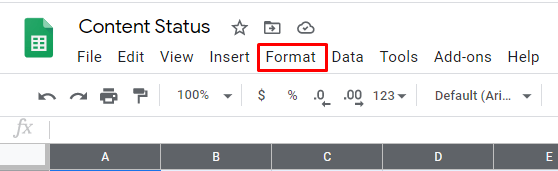
- ড্রপ-ডাউন মেনু থেকে, এ যান শর্তাধীন বিন্যাশ.
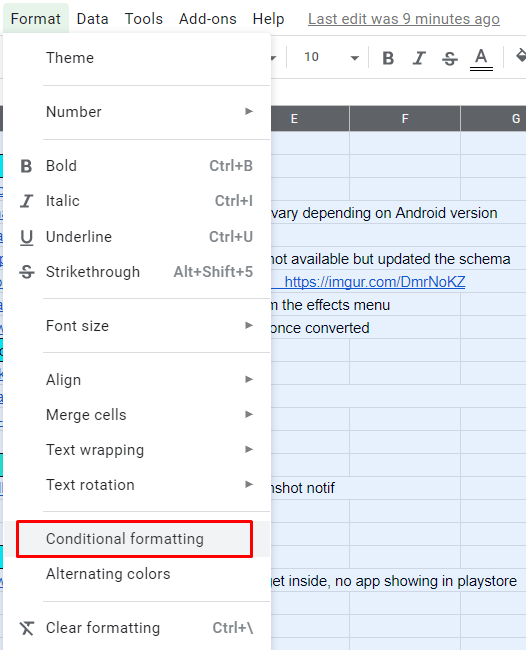
- শর্তসাপেক্ষ বিন্যাসের নিয়ম মেনু থেকে পরিসীমাটি নির্বাচন করুন।
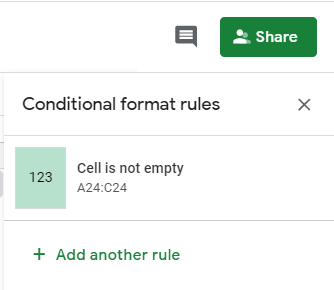
- নির্বাচন করুন কাস্টম সূত্র হয় অধীনে ফর্ম্যাট বিধি।
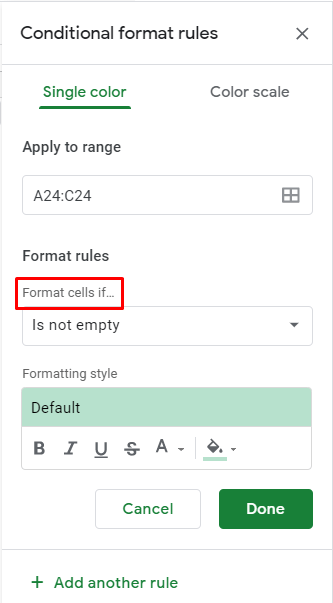
- বিন্যাসের নীচে বাক্সে এই সূত্রটি আটকে দিন:
= কাউটিটিফ (এ: এ, এ 1)> ১।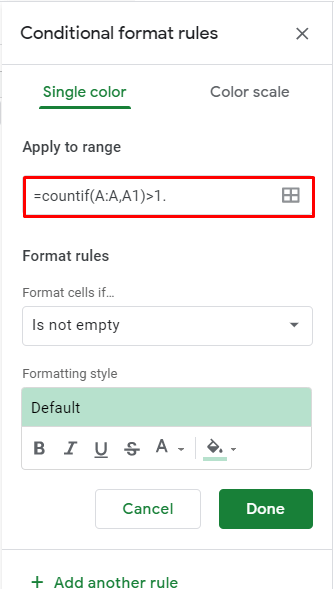
- যান বিন্যাস শৈলী বিভাগ, নির্বাচন করুন রঙ আইকন পূরণ করুন , এবং ফলাফলগুলি হাইলাইট করতে আপনি যে রঙটি ব্যবহার করতে চান তা চয়ন করুন।

- ক্লিক সম্পন্ন.
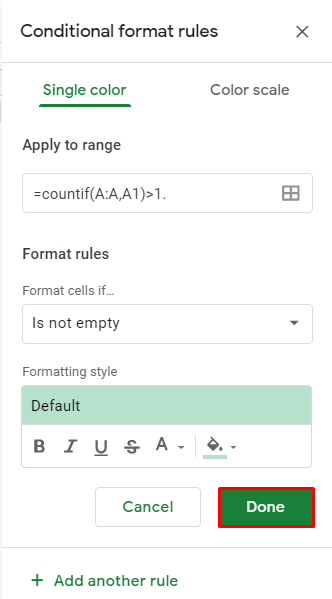
সদৃশগুলি আপনার নির্বাচিত রঙে হাইলাইট করা উচিত।
গুগল পত্রকগুলিতে সমস্ত ট্যাব কীভাবে অনুসন্ধান করবেন
আপনি কোনও শব্দ বা বাক্যাংশগুলি প্রতিস্থাপন করতে নাও চাইলেও, আপনি এখনও Google পত্রকগুলির সমস্ত ট্যাবগুলিতে সেগুলি সন্ধান করতে চাইতে পারেন। এটি করতে, আপনাকে এখনও ব্যবহার করতে হবে খুঁজুন ও প্রতিস্থাপন করুন ফাংশন যা আমরা ইতিমধ্যে কভার করেছি।
- সন্ধান করুন এবং প্রতিস্থাপন মেনু লিখুন এবং শব্দ / বাক্যটি টাইপ করুন।
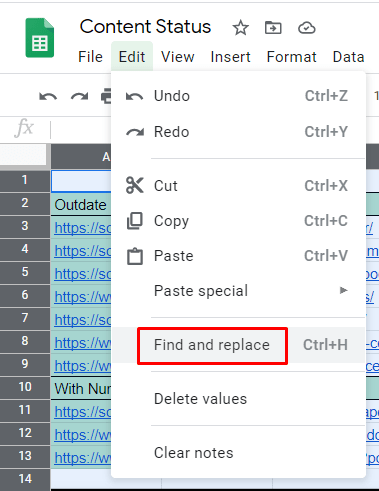
- পরবর্তীতে অনুসন্ধান করুন এন্ট্রি, ক্লিক করুন নির্দিষ্ট ব্যাপ্তি ড্রপ-ডাউন মেনু।
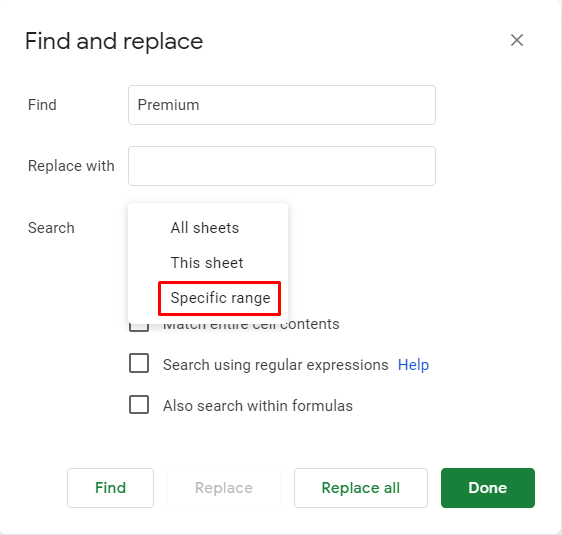
- নির্বাচন করুন সমস্ত শীট বক্স থেকে.
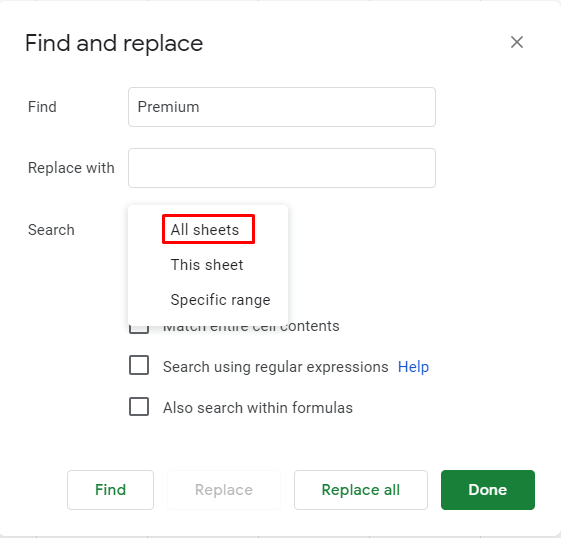
- সাধারনত ফাইন্ড ফাংশনটি ব্যবহার করতে এগিয়ে যান (যেমন আগে ব্যাখ্যা করেছেন)।
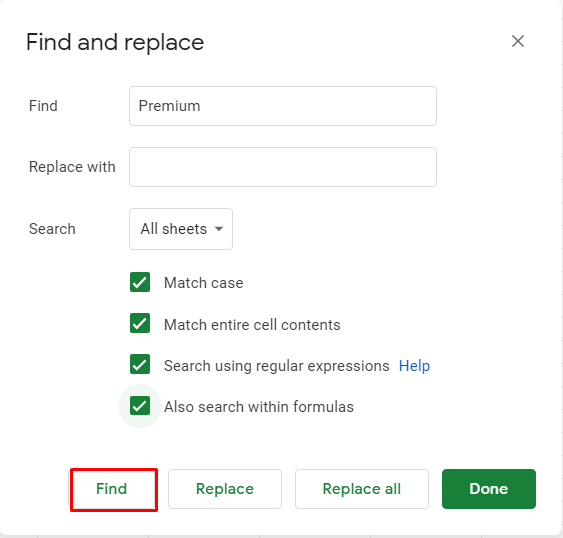
গুগল শিটগুলিতে কীভাবে কলাম অনুসন্ধান করবেন
কোনও নির্দিষ্ট শব্দ / বাক্যাংশের জন্য একটি কলাম অনুসন্ধান করার সহজ উপায় হ'ল গুগল পত্রকগুলিতে অনুসন্ধান এবং প্রতিস্থাপন বৈশিষ্ট্যটি ব্যবহার করে অনুসন্ধানের জন্য একটি নির্দিষ্ট পরিসর নির্ধারণ করা। এটি সম্পর্কে কীভাবে যাবেন তা এখানে।
এমপি 3 এ গানের কথা এম্বেড করতে কিভাবে
- অনুসন্ধান এবং প্রতিস্থাপন মেনু খুলুন।
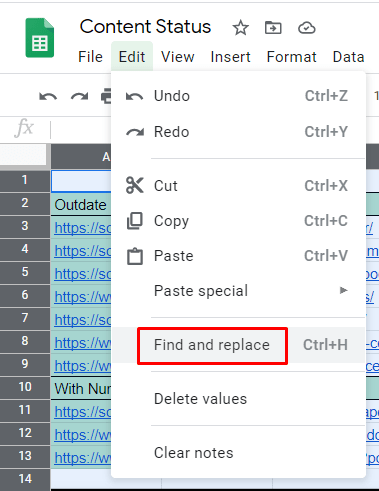
- আপনি যে সামগ্রীটি অনুসন্ধান করছেন তা টাইপ করুন।
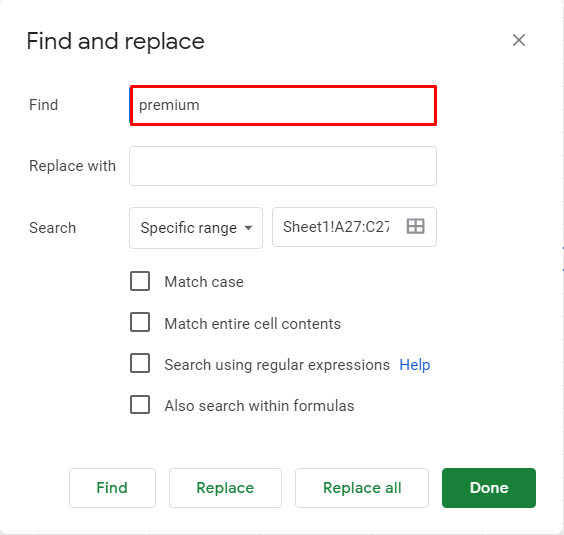
- অধীনে অনুসন্ধান করুন বিভাগ, নির্বাচন করুন নির্দিষ্ট ব্যাপ্তি।
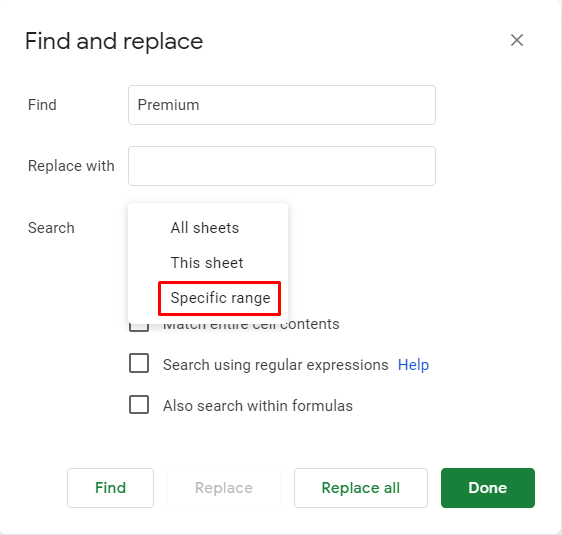
- একটি সূত্র ব্যবহার করার পরিবর্তে, কেবল ক্লিক করুন ডেটা ব্যাপ্তি নির্বাচন করুন এই বাক্সের বামে বৈশিষ্ট্য।
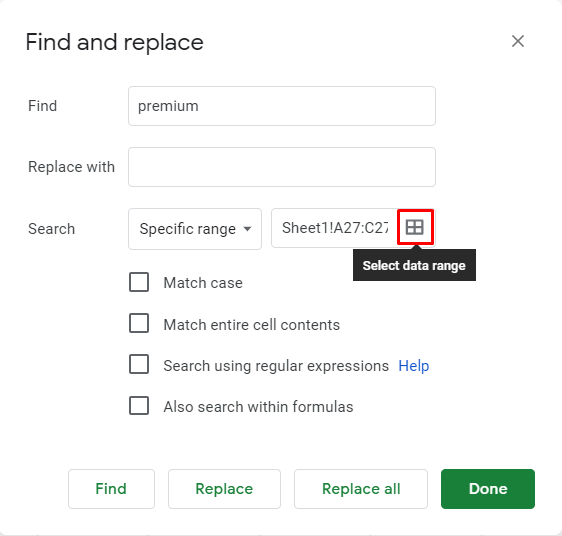
- এখন, আপনার শীট-এর চিঠিটি ক্লিক করে পুরো কলামটি নির্বাচন করুন।
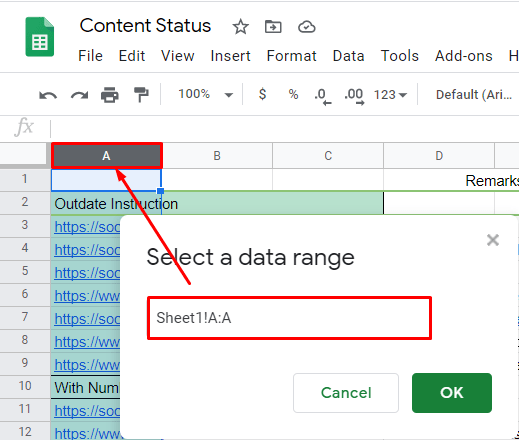
- ক্লিক ঠিক আছে.
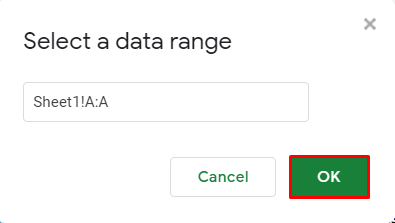
- নিবন্ধের প্রথম বিভাগে বর্ণিত হিসাবে আপনার অনুসন্ধান চালিয়ে যান।
অনুসন্ধানের এই পদ্ধতির সর্বোত্তম জিনিসটি হ'ল এর ব্যবহারটি কোনও একক কলামে প্রবেশের সন্ধানের মধ্যে সীমাবদ্ধ নয়। আপনি যদি একাধিক আইটেম নির্বাচন করতে চান তবে কেবল এটিকে ধরে রাখুন Ctrl আপনার কীবোর্ডে কী এবং আপনার অনুসন্ধান গ্রিড গঠন করুন। একাধিক কলাম নির্বাচন করতে, কলামের বর্ণগুলিতে ক্লিক করুন, সারি সংখ্যাগুলিতে ক্লিক করুন, স্বতন্ত্র ক্ষেত্রগুলিতে ক্লিক করুন, বা শীট ফাইলের মধ্যে একাধিক ক্ষেত্র নির্বাচন করতে টানুন। গুগল শিটগুলিতে বিশদ অনুসন্ধানগুলি চালানোর সর্বোত্তম উপায় এটি।
আপনি যদি ভুল করে থাকেন?
নির্বাচন করা হচ্ছে সমস্ত প্রতিস্থাপন ভুল মুহুর্তে ফাংশন আপনাকে ভাবতে পারে যে আপনি আপনার সমস্ত পরিশ্রম একেবারে নষ্ট করে দিয়েছেন। ভাগ্যক্রমে, এটি সত্যিই বড় বিষয় নয়, বিশেষত গুগল শিটগুলিতে। যে কোনও গুগল শীট পৃষ্ঠার উপরের-বাম কোণে বাম-মুখী তীর ব্যবহার করে আপনি যে কোনও ক্রিয়া পূর্বাবস্থায় ফিরিয়ে আনতে পারেন। অথবা, আপনি এটি ব্যবহার করতে পারেন Ctrl + Z একই ফাংশন সম্পাদন করতে শর্টকাট
গুগল শিট অনুসন্ধানগুলি
আপনি দেখতে পাচ্ছেন, গুগল শিটগুলিতে অনুসন্ধান করা একবারে অভ্যস্ত হয়ে যাওয়ার পরে খুব সহজ। আপনার সুনির্দিষ্ট কলাম, সারি, ক্ষেত্র, ব্যাপ্তি বা উল্লিখিত সংমিশ্রণে অনুসন্ধান করতে চাইলে সন্ধান এবং প্রতিস্থাপন মেনুতে সুনির্দিষ্ট পরিসীমা অনুসন্ধান ফাংশনটি ব্যবহার করার পরামর্শ দিই। একটি সাধারণ অনুসন্ধানের জন্য, কেবলমাত্র এটি ব্যবহার করুন Ctrl + F শর্টকাট
আমরা আশা করি যে আমরা Google পত্রকগুলিতে অনুসন্ধান সম্পাদন করতে কিছুটা আলোকপাত করেছি। আপনার যদি কোনও প্রশ্ন বা অতিরিক্ত পরামর্শ থাকে তবে আমাদের মন্তব্য বিভাগে উল্লেখ করুন এবং আলোচনায় অংশ নেওয়া থেকে বিরত থাকবেন না।